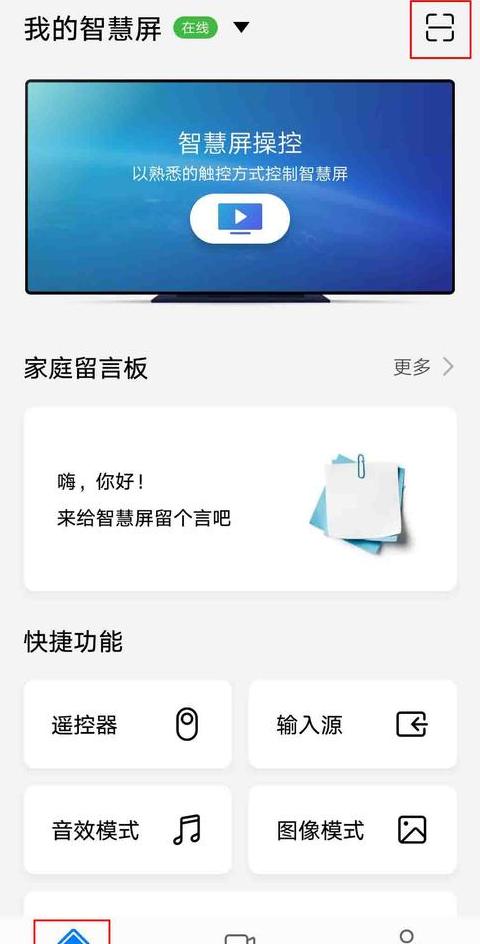红米手机用数据线连上电脑为什么不能传输文件呢
手机连接电脑后无法传输文件,问题通常出在设置上。以下是解决步骤:
1 . 打开手机,点击桌面上的设置图标进入设置界面。
2 . 在设置界面中找到并点击“我的设备”。
3 . 选择“全部参数”,在参数界面中连续点击“MIUI版本”七次,以开启开发者模式。
4 . 返回设置界面,点击“更多设置”。
5 . 点击“开发者选项”,并在弹出的对话框中确认开启开发者选项。
6 . 向上拖动屏幕,找到并点击“USB调试”,在弹出的对话框中选择确定。
7 . 回到手机桌面,从屏幕上边缘向下滑动,拉出通知栏,点击“正在通过USB充电”。
8 . 选择“传输文件(MTP)”,这样手机就成功连接到电脑,可以传输文件了。
红米k50电脑传输文件点不了
1 . 解决步骤包括:在电脑端下载并安装小米助手应用。2 . 启动小米助手,并连接您的红米手机至电脑。
3 . 一旦小米助手成功识别您的手机,它会自动根据您的电脑操作系统版本下载并安装相应的驱动程序。
4 . 完成驱动安装后,您将能够正常使用小米手机的功能。
5 . 在小米助手界面中,选择“内存设备”选项,以开启文件管理器。
6 . 在文件管理器界面右下角,点击“导入”,选择“导入文件”或“导入文件夹”,根据您的需求操作,以便将电脑中的图片转移到手机。
7 . 在文件管理器中找到相机或相册文件夹,点击进入后,激活“导出所选”按钮,即可将手机中的图片导出到电脑。